Cara mengatur terowongan ssh dengan dempul
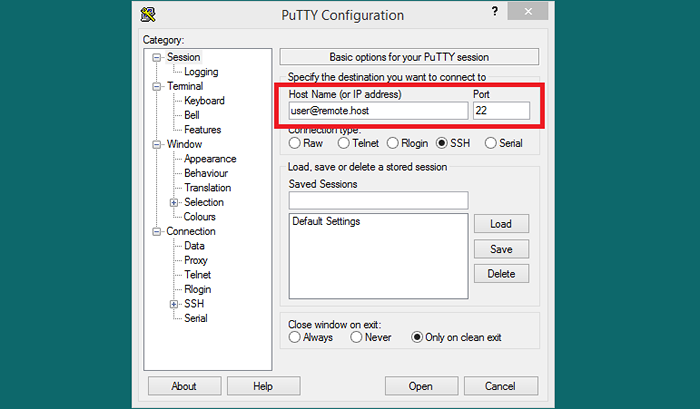
- 2655
- 156
- Hector Kuhic
Putty adalah klien SSH yang ramah pengguna untuk sistem Windows. Sebagian besar pengguna sistem Linux sadar dan digunakan untuk menghubungkan sistem jarak jauh yang menjalankan SSH Server.
Ini juga memberikan Anda opsi untuk membuat terowongan SSH untuk menyediakan akses ke sumber daya dalam jaringan internal tepercaya. Dengan bantuan terowongan SSH Anda dapat mengakses sumber daya yang tersedia di port lain, yang tidak dapat diakses secara langsung dari sistem Anda. Setelah Anda meneruskan port localhost ke port mendengarkan di jaringan jarak jauh, Anda dapat langsung mengakses layanan jarak jauh dengan mengakses port yang dikonfigurasi dengan localhost.
Terowongan memberi Anda penerusan port dari kedua sisi. Opsi pertama menunjukkan Anda opsi untuk meneruskan port lokal Anda ke jaringan jarak jauh untuk mengakses sumber daya di sana. Anda juga dapat membalikkan proses dan mengakses sumber daya sistem lokal Anda dari Remote Machine.
Penerusan pelabuhan lokal dengan dempul
Anda dapat mengonfigurasi tunneling SSH lokal menggunakan langkah -langkah berikut:
- Mulai aplikasi dempul di desktop Anda. Di jendela sesi, masukkan nama host atau alamat IP dan nomor port dari server ssh tujuan. Pastikan jenis koneksi diatur ke SSH.
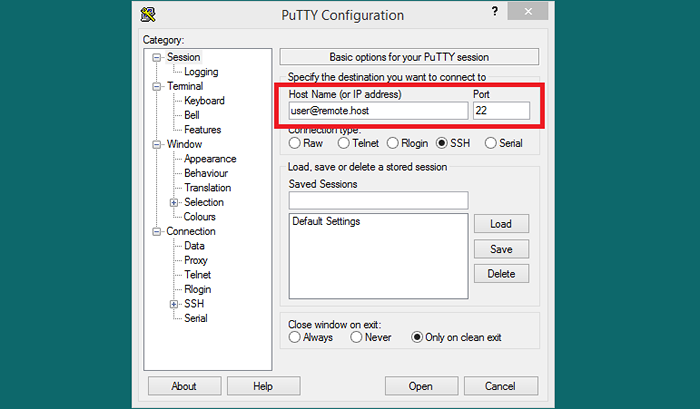
Tambahkan nama host dari server ssh yang ingin Anda akses dari jarak jauh.
- Di bilah sisi kiri di bawah Kategori pilihan. Arahkan ke Koneksi >> Ssh >> Terowongan.
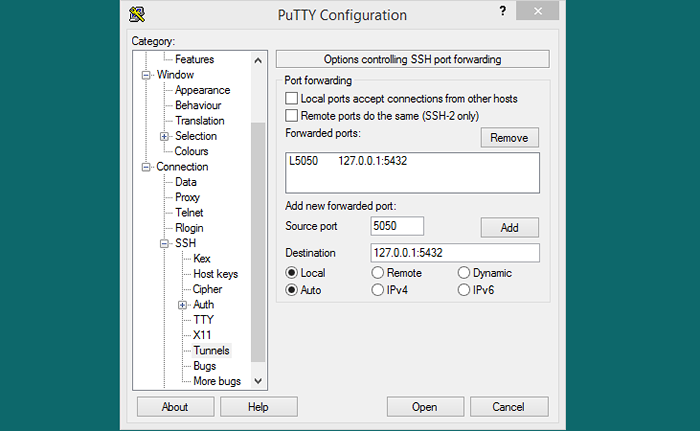
- Pilih Lokal Untuk menentukan jenis port ssh ke depan.
- Dalam Port Sumber Lapangan, masukkan nomor port untuk digunakan di sistem lokal Anda. (Misalnya port sumber: 5050)
- Selanjutnya, di Tujuan bidang, masukkan alamat tujuan diikuti oleh nomor port. (Misalnya tujuan: 127.0.0.1: 5432).
- Verifikasi detail yang Anda tambahkan dan tekan Menambahkan tombol. Anda dapat menambahkan beberapa entri di sini.
- Semua selesai. Hubungkan sesi SSH untuk membuat terowongan. Terowongan akan bekerja sampai sesi SSH aktif
Penerusan port jarak jauh dengan dempul
Penerusan jarak jauh memungkinkan sistem jarak jauh untuk mengakses sumber daya dari mesin lokal Anda. Penerusan jarak jauh merupakan inversi dari proses penerusan lokal seperti yang dijelaskan di atas.
- Mulai aplikasi dempul di desktop Anda. Di jendela sesi, masukkan nama host atau alamat IP dan nomor port dari server ssh tujuan. Pastikan jenis koneksi diatur ke SSH.
Tambahkan nama host dari server ssh yang ingin Anda akses dari jarak jauh.
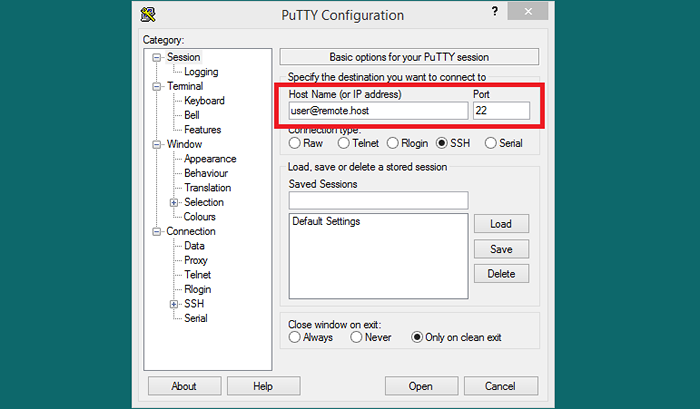
- Di bilah sisi kiri di bawah Kategori pilihan. Arahkan ke Koneksi >> Ssh >> Terowongan.
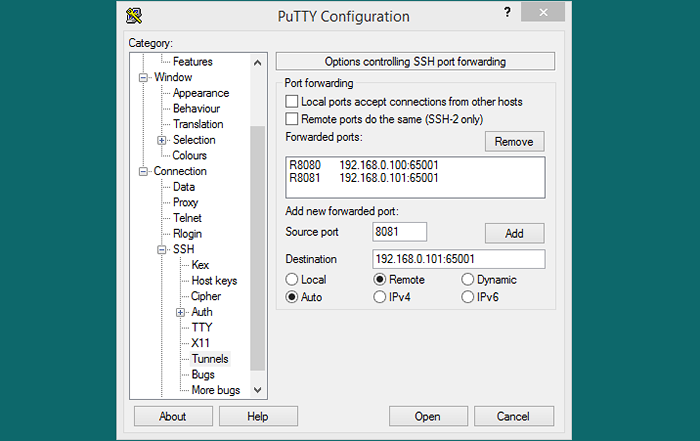
- Pilih Terpencil Untuk menentukan jenis port ssh ke depan.
- Dalam Port Sumber Lapangan, masukkan nomor port untuk digunakan di sistem lokal Anda. (Misalnya port sumber: 8080)
- Selanjutnya, di Tujuan bidang, masukkan alamat tujuan diikuti oleh nomor port. (Misalnya tujuan: 192.168.0.101: 65001).
- Verifikasi detail yang Anda tambahkan dan tekan Menambahkan tombol. Anda dapat menambahkan beberapa entri di sini.
- Semua selesai. Hubungkan sesi SSH untuk membuat terowongan. Terowongan akan bekerja sampai sesi SSH aktif
Kesimpulan
Tutorial ini membantu Anda mengatur terowongan SSH lokal dan jarak jauh melalui aplikasi dempul di Windows Server. Yang memungkinkan layanan akses Anda yang berjalan pada sistem jarak jauh atau jaringan melalui jaringan SSH, di mana Anda tidak memiliki akses langsung melalui port.
- « Menambahkan Let's Entrypt SSL ke Webmin Name
- Sendmail User tidak diketahui kesalahan (diselesaikan) »

